MP3 플레이어에서 가청 오디오북을 전송하고 재생하는 방법
iPhone에 다운로드하려는 오디오북을 위한 공간이 부족한 경우 오디오북을 MP3 플레이어로 다운로드하는 것을 고려할 수 있습니다.
Audible 웹사이트에 따르면 오디오북을 mp3 플레이어로 다운로드하는 것은 그리 쉬운 일이 아닙니다. 먼저 mp3 플레이어는 오디오 지원(SanDisk Clip Sport, SanDisk Clip Sport Go, SanDisk Clip Sport Plus, SanDisk Clip Jam, Bones Milestone 312 또는 Victor Reader Stream)이어야 합니다. 둘째, Windows 10 컴퓨터에서만 수행할 수 있는 AudibleSync 앱으로 장치를 활성화해야 합니다. 자세한 단계를 보려면 여기 를 클릭 하십시오.
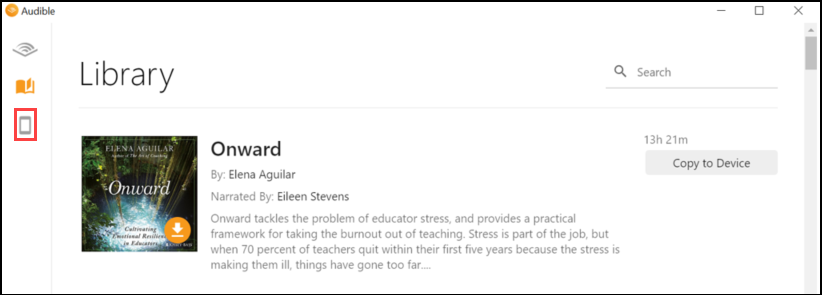
즉, mp3 플레이어가 위 목록에 없거나 Windows 10 컴퓨터가 없는 경우 Audible 오디오북을 mp3 플레이어로 다운로드할 수 없습니다. 다행히도 Audible 오디오북을 mp3 플레이어 로 다운로드하는 또 다른 방법이 있습니다. Audible 오디오북을 mp3로 다운로드한 다음 수동으로 mp3 플레이어로 전송합니다.
다음 튜토리얼에서는 Audible AA/AAX 오디오북을 MP3 로 변환하는 방법을 보여줍니다 .
1단계: Audiobook Converter
무료
다운로드
Ondesoft Audible Converter
를 설치하고 지침에 따라 Mac에 설치합니다.
설치 후 AudioBook Converter를 실행하면
Audible AA/AAX
오디오북
을 변환할 수 있도록 iTunes가 자동으로 실행됩니다
.
알림:
등록되지 않은 사용자는 각 오디오북을 3분 동안만 변환할 수 있습니다.
그러나 정식 버전을 구입하면 제한을 깰 수 있습니다.
iTunes M4P 노래/오디오북 또는 Apple Music 노래도
변환하려면 Mac용
iTunes 변환기
또는
Windows
용 iTunes 변환기
를 다운로드
하십시오
.
2단계: Audible AA/AAX 오디오북 추가
Mac용 AudioBook Converter를 실행하면
iTunes 오디오북 라이브러리의 모든 오디오북
이 메인 인터페이스의 오른쪽에 표시되므로 오디오북을 수동으로 추가할 필요가 없습니다.
이제 각 오디오북 앞에 있는 옵션 상자를 클릭하여 변환하려는 오디오북을 선택하십시오.
이
가청 AA / Mac 용 AAX 오디오 북 컨버터는
하나 개 이상의 오디오 북 또는 전부를 선택할 수 있도록, 일괄 변환을 지원합니다.
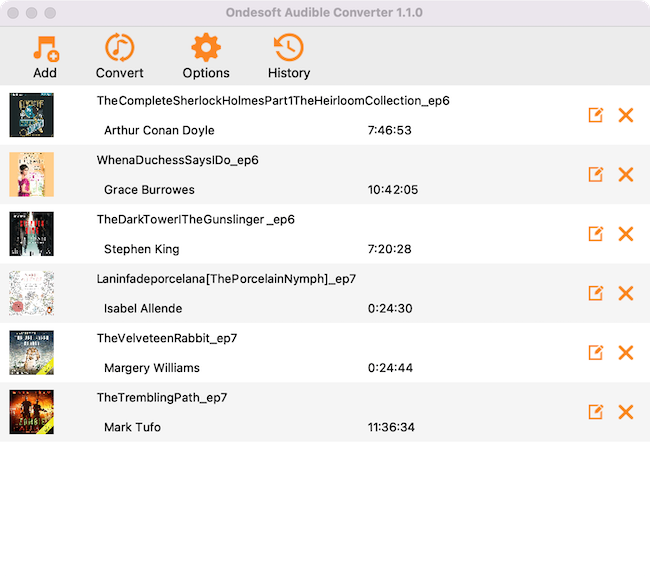
3단계: 설정 사용자 정의
인터페이스 하단에서 출력 설정을 수정하거나 "옵션" 버튼을 클릭하면 변환 속도, 출력 파일 이름, 형식 등과 같은 모든 출력 매개변수를 여기에서 찾을 수 있습니다.
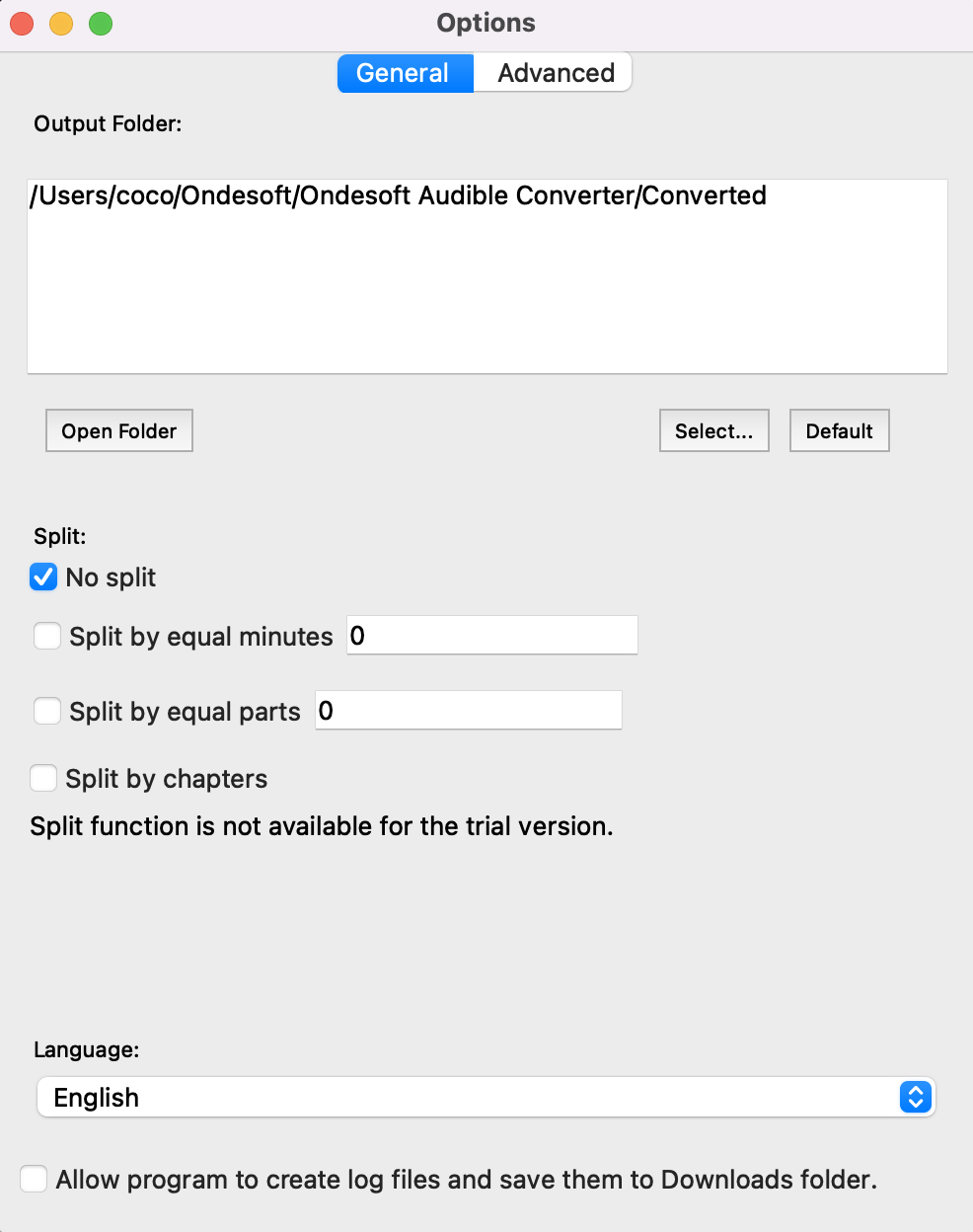
Ondesoft Audible Converter를 사용하면 출력 프로필을 사용자 지정하고 저장할 수 있습니다.
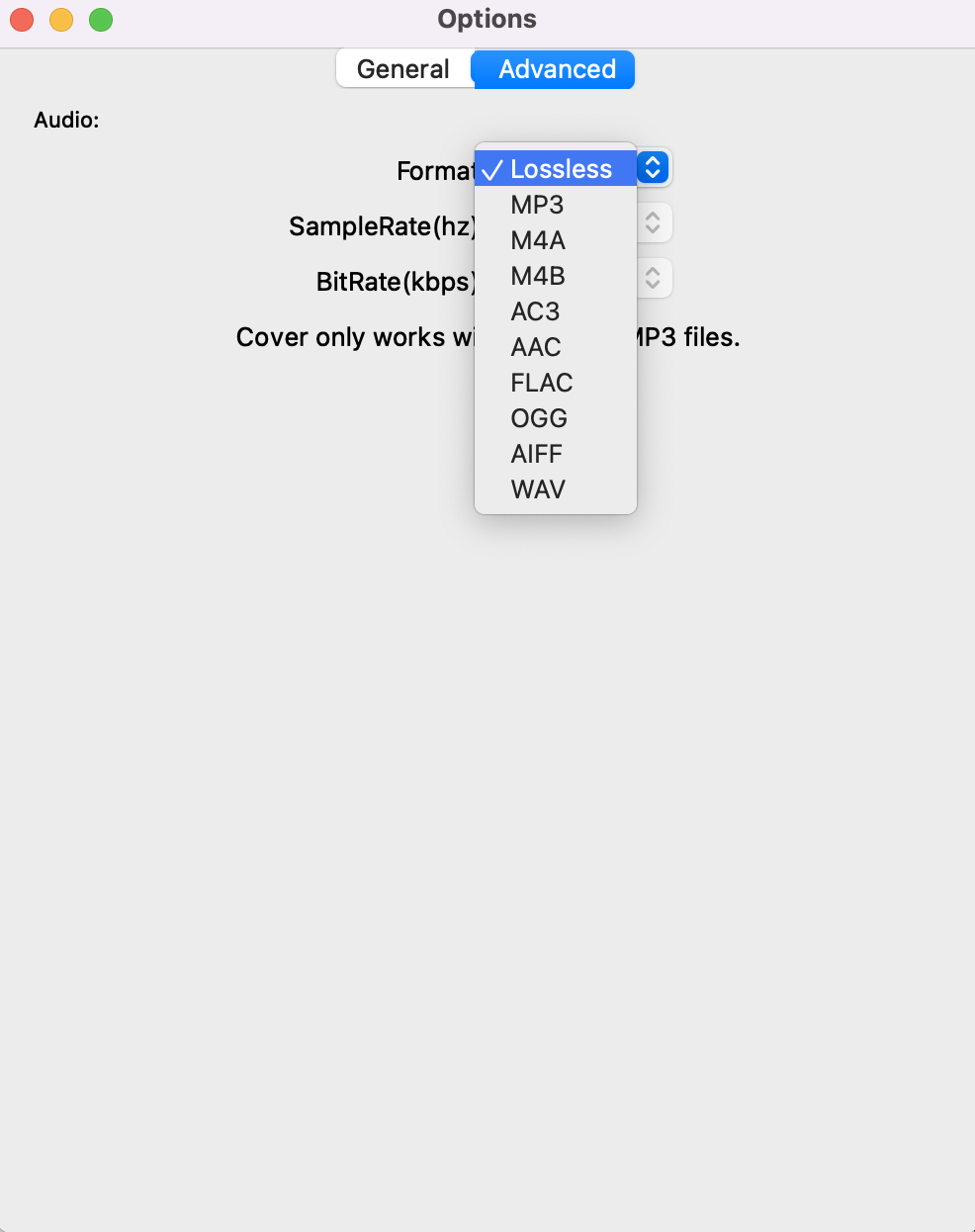
또한 코덱, 비트 전송률, 샘플 속도 및 채널과 같은 출력 매개변수 가 기본 인터페이스의 북리스트 아래에 있기 때문에 기본 인터페이스에서 원하는 대로 설정을 쉽게 사용자 지정할 수 있습니다 .
4단계: 변환 시작
메인 인터페이스 상단에 있는 "변환" 아이콘을 클릭하여 오디오 북을 MP3로 변환하기 시작합니다.
Ondesoft Audible Converter는 나머지 작업을 수행할 수 있으며 그대로 두고 원하는 작업을 수행할 수 있습니다.
5단계: 출력 파일 찾기
변환 프로세스가 완료되면 기본 폴더(수정하지 않은 경우) 또는 선택한 폴더로 이동하여 변환된 파일을 찾을 수 있습니다.
사이드바
핫 팁
오디오북 팁
더 >>- AA에서 MP3로
- AAX에서 MP3로
- 아마존 프라임과 가청
- 가청 변환기
- Mac에서 DRM M4B를 MP3로 변환하는 방법
- Audible 오디오북을 Chromecast로 전송
- 가청 AA/AAX 오디오북을 MP3로 변환
- 1분 이내에 Audible 오디오북을 M4A로 변환
- 오디오북 변환
- 오디오북을 MP3로 변환
- 가청을 MP3로 변환
- 오디오북을 AAC 형식으로 변환
- iTunes 오디오북을 MP3로 변환
- iPod에서 가청 오디오북 듣기
- Android에서 오디오북 듣기
- Samsung Galaxy Watch에서 오디오북 듣기
- Amazon Echo에서 오디오북 듣기
- M4B 오디오북이란?
- iTunes M4B 오디오북을 MP3로 변환
- Apple Watch에서 Audible 오디오북 재생하기
- Google Home에서 Audible 오디오북 재생
- Roku에서 가청 오디오북 재생
- Android 기기에서 오디오북 재생
- MP3 플레이어에서 오디오북 재생
- Android에서 iTunes M4B 오디오북 재생
- 가청 DRM 제거
- 가청 AA/AAX 오디오북에서 DRM 제거
- iTunes M4P/M4B 오디오북에서 DRM 제거
- 오디오북을 MP3로 추출
- 오디오북 변환기 설정
- 가청 오디오북을 MP3 플레이어에 다운로드하는 방법
- 무료 오디오북을 찾을 수 있는 곳
- Apple Watch에서 오디오북 듣기
- 해리 포터 오디오북을 Audible에서 mp3로 변환
- 2020년에 들어야 할 최고의 오디오북 17선
- Audible의 2020 Audie Awards 수상자 오디오북을 MP3로 변환
- 오디오북 The Martian을 Audible에서 MP3로 변환
- Michelle Obama 오디오북을 Audible에서 MP3로 변환
- Sonos에서 Audible 듣기
- Sonos에서 오디오북 듣기
- 다른 사람과 가청 오디오북 공유
- Garmin 시계에서 Audible 오디오북 듣기
- Kodi에서 가청 오디오북 재생






